发布时间:2025-10-22 12:19:02作者:xx
在日常使用电脑的过程中,我们常常希望一些喜欢的桌面软件能够在开机时自动启动,这样可以节省时间,快速进入熟悉的工作或娱乐环境。元气桌面作为一款备受欢迎的桌面美化软件,设置开机启动的方法并不复杂。
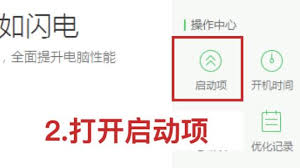
一、找到元气桌面应用程序
首先,你需要确定元气桌面的安装位置。通常情况下,它会安装在系统默认的路径中,比如“c:⁄program files (x86)⁄元气桌面”。当然,如果你在安装过程中选择了其他路径,就需要根据自己的实际情况查找。找到元气桌面的应用程序图标,一般名称为“元气桌面”或其英文名称“metadesk”。
二、创建快捷方式(可选步骤)
为了更方便地进行后续操作,你可以为元气桌面创建一个快捷方式。在找到应用程序图标后,右键点击它,选择“发送到”->“桌面快捷方式”。这样,桌面上就会出现一个元气桌面的快捷方式图标。
三、设置开机启动
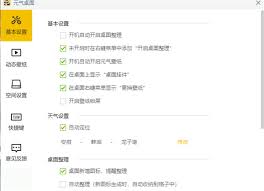
1. 使用系统设置
- 按下“win + r”组合键,打开“运行”对话框。
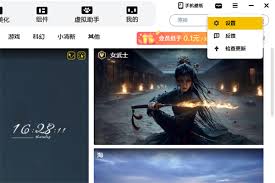
- 在对话框中输入“shell:startup”,然后点击“确定”按钮。这将打开系统的“启动”文件夹。
- 将之前创建的元气桌面快捷方式(或者直接找到元气桌面的应用程序图标)复制或拖动到“启动”文件夹中。这样,元气桌面就会在开机时自动启动。
2. 通过元气桌面自身设置
- 打开元气桌面应用程序。
- 在元气桌面的界面中,找到设置选项。通常可以在界面的右上角或者通过菜单找到。
- 在设置中,查找与“开机启动”相关的选项。不同版本的元气桌面可能位置略有不同,但一般都能找到类似的功能入口。
- 勾选“开机自动启动”选项,保存设置即可。
通过以上方法,你就可以轻松设置元气桌面开机启动了。无论是想要快速进入精美的桌面界面,还是享受元气桌面带来的各种便捷功能,都能在开机瞬间实现。快来试试吧,让你的电脑桌面每天都元气满满!
免责声明:以上内容源自网络,版权归原作者所有,如有侵犯您的原创版权请告知,我们将尽快删除相关内容。
如何成为抖音外卖骑手
抖音冰墩墩特效视频怎么拍摄
淘宝怎么购买冬奥会吉祥物冰墩墩
支付宝早起打卡失败怎么回事
2022春运火车票提前多久预售
支付宝2022年年有余活动怎么玩
支付宝隔离政策在哪里查
支付宝嘉图借书怎样还书
微信星星特效怎么触发
拼多多答题领iPhone答案是什么
抖音被举报不能私信的原因是什么
百度网盘app怎样上传视频文件
如何开通QQ音乐付费音乐包
花小猪打车如何开发票
掌上英雄联盟位置信息如何关闭
学信网登录入口官网在哪
北京一卡通如何查询学生卡余额
英勇之地意志之塔52层通关攻略
易烊千玺小网站验证码错误太多怎么办
抖音流量高的发布时间段是什么时候

决胜台球是款台球竞技比赛闯关游戏,游戏中玩家可以体验到非常真实的台球玩法,有着大量的关卡可以去解锁闯关,可以在商城中进行购买各种风格的球杆,不断的提高实力,达到更高的段位。游戏特色1.游戏中的奖励多样,轻松解锁不同的球杆2.简单在游戏中进行规划撞击,完成台球比赛3.关卡匹配,玩法不同,游戏自由选择游戏亮点1.简单游戏操作玩法,在游戏中轻松提升技巧2.学习更多的台球知识,轻松在游戏中封神3.精致游戏
3.2
火爆三国手游是很好玩的三国策略战争手游,在游戏中会有很多的武将可以让玩家来进行获取,游戏中的武将都是三国中耳熟能详的人物,玩家在游戏中可以指挥自己的角色在游戏中开始精彩的战斗。游戏玩法超多的武将选择,更结合武将养成的玩法,喜欢这款游戏的不要错过,游戏中玩家可以不断解锁强力武将,中后期随着等级的提升也能打出爆发的伤害,非常节省玩家的时间,并且还搭配了各种的技能,感受全新的乐趣体验。游戏介绍火爆三国是
3.1
射爆香肠人是款画面视角非常独特的休闲闯关游戏,在一开始玩家需要慢慢的熟悉玩法教程,就可以快速的上手了,有点类似于塔防的玩法机制,选择摆放一个个的角色,来阻止各种的香肠人通过。游戏特色1.超级丰富的闯关内容等待你的加入,通过各个关卡中的挑战来体验丰富的游戏乐趣!2.在一次次的闯关挑战当中来积累更多的经验,收集更多的道具,以此提升自己的闯关能力!3.紧张刺激的射击对战过程,每个关卡里面出现的香肠人战斗
4.2
我踢得贼准是款非常趣味的足球射门闯关小游戏。游戏中玩家将操控中角色进行调整好角度和方向来进行一次次的射门,角色离球门的距离是会越来越远的,需要准确的调整好位置与角度。游戏特色1.自由组建自己的游戏团队,在游戏中轻松战斗2.真实好玩的游戏挑战过程,轻松进行游戏冒险3.夺得冠军,轻松简单提升自己的踢球实力游戏亮点1.不同的踢球规则,在游戏中尽情发挥自己的实力2.全新游戏比赛规则,感受绿茵足球的战斗乐趣
4.9
极速逃亡3是一款十分有趣的逃脱类游戏,在游戏中有很多的武器可以让玩家来进行选择,游戏中的武器都是十分地好用的,玩家可以在游戏中通过自己的闯关在游戏中获得更多的武器来帮助自己进行闯关。游戏特色1、游戏的玩法十分新颖,玩家可以轻松尝试全新的逃脱玩法。2、海量关卡自由挑战,每次闯关都是一次全新的体验。3、完成游游戏的逃脱任务,获取丰厚的游戏奖励。游戏魅力1、玩家要快速找到敌人防御最薄弱的环节,利用这样的
3.5